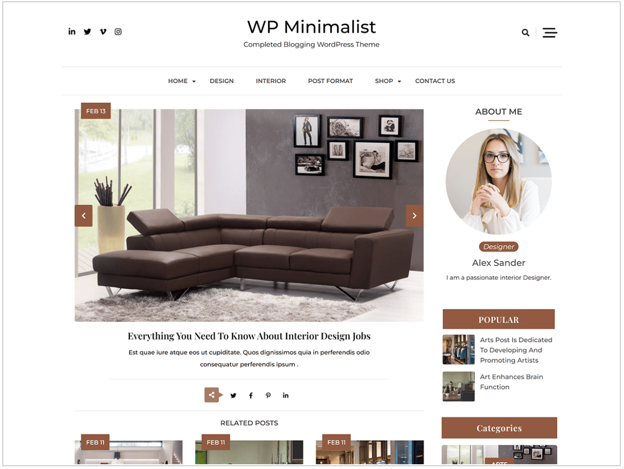有一天,網站用的好好的,突然上傳的圖檔都消失了,其實並沒有很緊張,WordPress 的怪事一直都有,覺得過兩天應該就會自己好,但這一次,壞很久了沒有好。
起因
當決定將我的網站從原先的主機搬到 Hostinger,我知道可能會遇到一些初始的問題。畢竟,每次轉換主機環境時,都會有某些設定或檔案需要進行調整。
在這次的轉移過程中,本以為只是一般的流程:資料備份、移動、還原,然後可能需要再進行一些小修正。但沒想到,這一次的「小問題」卻是一個相對大的挑戰:我的圖檔消失了。
我開始懷疑可能是新主機的快取機制、或者是 CDN 設定,或是 WordPress 的某些整合功能沒有正確地與新主機環境結合。在一個新的環境中,總是需要一些時間和努力來確保所有的配置和設定都是正確的。
事後證明,大多是自己的操作和對 WordPress 內部運作並不是那麼熟悉造成的,與主機搬家一點關係都沒有。
圖片消失會造成什麼影響
當網站的圖片突然消失,這不只是外觀上的問題。事實上,這可能會觸發一連串的後果:
- 網站品牌形象受損:對於訪客來說,第一印象非常重要。缺少圖片的網站可能會給訪客一種不專業或草率的印象。
- SEO 影響:圖片也有助於搜索引擎優化。若網站內的圖片消失或連結失效,這可能影響到搜尋引擎的排名。
- 內容理解度降低:許多時候,圖片被用來協助說明或補充文字內容,它可以使內容更易於理解。沒有圖片,某些資訊可能不太清晰。
- 廣告和銷售損失:對於電商或是進行線上行銷的網站,商品或服務的圖片非常重要。圖片的消失可能會直接影響到銷售數量和廣告投資回報率。
- 增加網站維護時間:你可能需要花費更多的時間去查找原因、進行修復或重新上傳圖片。
- 用戶信任度下降:一個不完整的網站可能會讓訪客懷疑網站的可靠性和安全性。
總的來說,圖片在一個網站上扮演著非常重要的角色。它不只是裝飾,更多的是一種功能性的元素,能夠提供資訊、說明、或甚至是推銷。
最重要的是自己看得也不舒服。
無頭蒼蠅
相信每一位使用 WordPress 的使用者都有過這種經驗:某些問題就像無頭的蒼蠅一樣,飛來飛去,真正的問題原因似乎就是那麼難以捉摸。
基本除錯方式
在面對這些難以名狀的問題時,以下是一些個人覺得相當有用的基本除錯方法:
1. 先備份,要開始亂試東西了:
在進行任何更改之前,建議使用如 All-in-One WP Migration 的工具進行完整備份。這樣,如果實驗不成功或導致更多問題,至少我們還有後路。
2. 跳過 Server 快取:
在網址後加上 /?no-cache 可以避免受到伺服器快取的影響,這樣可以確保你看到的是最新的頁面內容。
3. 清除瀏覽器快取:
因為有時候問題可能只是因為你的瀏覽器還在秘密保留舊的資料。
4. 確定圖檔是不是還存在主機的檔案系統中:
如果文件還在,那問題可能出在 WordPress 或是伺服器的設定。
5. 使用 PHP 和 WordPress最新版本:
有時候,只要更新至最新版本,很多問題都能迎刃而解。
6. 更新所有外掛和佈景主題:
老舊的插件或主題可能不再與最新的 WordPress 版本相容。
在進行了上述的基本除錯步驟後,如果問題仍未解決,可能就需要深入研究或考慮尋求外部專業協助了。但在此之前,建議再耐心嘗試一下,因為 WordPress 真的有時候就是需要你多花點心思和時間去了解它。
進階除錯策略與網路搜尋解法
當遇到問題,我們通常的反應是先上網搜尋看看有沒有類似的狀況,但有時我們還需要結合自己的技術知識,進行更深入的除錯。
1. 檢查資料庫連線:
初步判斷是否為資料庫的問題,確認 wp-config.php 的資料庫設定是否正確。不過資料庫一旦連線錯誤,網站應該是直接掛點。
2. 更換佈景主題:
暫時切換到預設佈景主題如 Twenty Twenty-One,確定是否為主題問題。
3. 檢查 .htaccess 文件:
一個關鍵的 WordPress 文件,如果被不當修改,可能會引發各種問題。
4. 查看伺服器的錯誤日誌:
透過伺服器錯誤日誌,尋找可能的錯誤訊息來釐清問題點。
5. 關閉外掛:
逐一關閉外掛以找出可能的問題源頭,很花時間的開開關關。
6. 重新產生縮圖:
使用「Regenerate Thumbnails」這類的插件來重新生成縮圖。(可是圖檔一直都在主機目錄中啊)
7. 設定目錄權限:
確保 wp-content/uploads 目錄的權限設為 755 或 777。(777 太多,不要學)
8. 查看伺服器資源使用情況:
如磁盤空間或記憶體的使用狀況,以確保伺服器資源充足。(充足的不得了,很閒的網站)
9. 測試 CDN 和優化設定:
如果使用 CDN,確認是否有誤刪圖片或其他資源。同時檢查優化插件的設定。
趁這個機會,竟然把 QUIC CDN 整合好了,新版本的 Light Speed Cache 真方便,速度也不賴。
10. 搜尋 WordPress 討論區:
查查看你的問題是不是被問過了,有相關的討論或其他人遇到類似問題,往往能得到有價值的建議。
有時,即便嘗試了各種方法,問題仍然存在。
這些解法,心不甘情不願的試試看,就差沒把 WordPress 重新安裝,還是找不到原因。
靈光一閃
面對一堆錯誤訊息和消失的圖片,一開始確實有些頭疼。但你知道嗎?解決問題的最好方式有時並不是在問題中鑽牛角尖,而是稍微退後一步,從另一個角度來看。
突然想到 .htaccess 這個文件。.htaccess 對於 WordPress 網站的重要性就好比船上的舵。它可以讓你的網站轉向正確的方向,但如果有問題,那麼你的船可能會漂流在海上。
於是,考慮將 .htaccess 還原至原始狀態,也就是 WordPress 全新安裝時的樣子。可惜的是,試了這招並沒有用。
不過,這提醒了某個關於「All In One WP Security」的設定。這個外掛強大到可以抵禦多數的黑客攻擊,其中有一項功能是「防止圖片盜連」,這使人懷疑是否是此功能誤傷友軍,使自己的圖片也被阻擋。
於是暫時關閉這個功能,但問題仍未解決。深呼吸、不要氣餒。
最後,原來的元凶竟然是一款名為「Converter for Media」的外掛,這個強大又免費的外掛!它修改了 .htaccess 文件,造成所有的困擾。而且,它修改的是 wp-content/uploads 目錄中的 .htaccess 檔案,並不是根目錄那個檔案,所以始終都沒發現。
我錯怪了 Hostinger, WordPress, All In One WP Security, Lite Speed Cache, 還有一堆我不熟悉的技術機制和元件,對不起。
當我關閉這款外掛並修正(清空) .htaccess 文件後,圖片如雨後春筍般回到了網站中。真的,有時候最不起眼的地方,可能就是問題的根源。
小提醒
小結
這次的經驗提醒了我,無論你是網站開發者、格主還是普通使用者,面對問題時,不妨冷靜下來,組織一下思路,重新檢查一遍。很多時候,問題的答案就在你意想不到的地方。
WordPress 雖然是很多人的首選,但要真正掌握它並不容易。基本的架設網站確實很直觀,但當你開始增加功能或特效時,麻煩就開始了。每次遇到問題,都是一次學習的機會。對於新手來說,必須有足夠的耐心和持續學習的動力。希望我的這次經驗可以幫到正在苦惱的你。
同時每一次的問題,也讓我愈加打定主意,想將網站轉換成 Static Web Site,雖然 WordPress 的確很棒,但有太多的疑惑隱藏在架構中,希望能換個類似 Svelte 一樣小而巧,剛剛好就好的工具。
這一次學到了蠻多新的知識,對 WordPress 又更加理解,但我不想啊,無腦使用 WordPress 才是我的目的啊!